Gracias a los chips M1, más de uno ha pensado, al igual que yo, que los Mac, incluso, los Macbook Air, son perfectos para jugar. Y, en efecto, su capacidad técnica permitiría jugar múltiples títulos de lanzamiento reciente si no fuera por un inconveniente: Steam se puede descargar, pero la mayoría de juegos no están disponibles.
Puedes descargar Steam desde el link de instalación disponible en la página de descargas de la plataforma. La experiencia ofrecida es idéntica a la de PC, con la salvedad de que la mayoría de los títulos solo se encuentran disponibles para Windows:
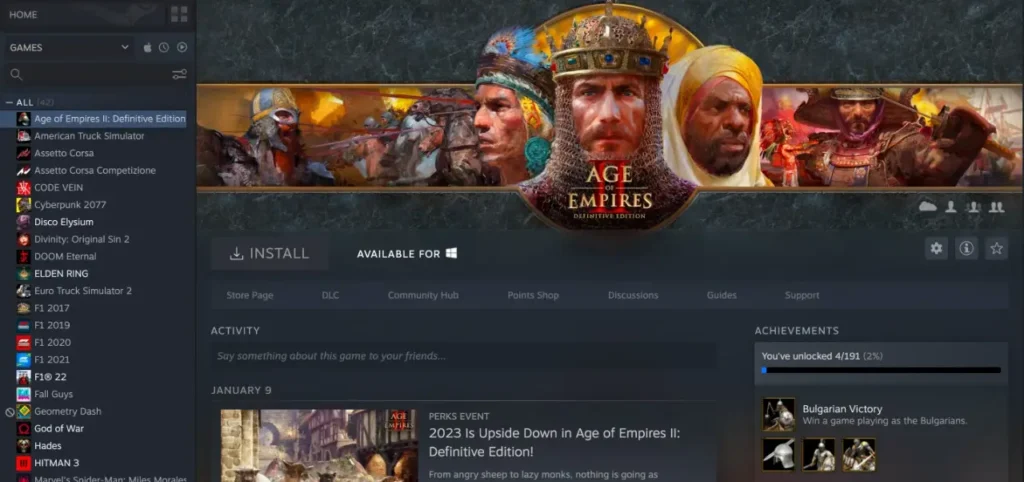
Encontré disponibles algunos de los títulos de mi biblioteca: Disco Elysium y Hades. Con la configuración de mi Macbook Air 2020 (Apple M1, 16 GB de RAM y MacOS Ventura) logro jugar Disco Elysium con las siguientes especificaciones técnicas:

Resolución de 1650×1050 píxeles, calidad de efectos en Alto, sombras dinámicas, Antialiasing 8X. Es más de lo que esperaba de un portátil que no es el Pro de la familia. Encuentro extraordinario poder jugar con dicho nivel de calidad en un portátil ultraliviano como el Macbook Air 2020 con apenas un poco de recalentamiento perceptible tras 2 horas de juego.

Hades también está disponible. Lo puedo jugar al máximo de resolución disponible. Gráficamente luce espectacular y apenas tiene bajones de FPS de manera ocasional. Lo logro jugar a 45 cuadros por segundo.
Lee también: ¿Por qué los gráficos de la PS5 no parecen mucho mejores que los de la PS4?

El catálogo de juegos de Steam disponibles para Mac es reducir, en la tienda lo pueden encontrar completo: https://store.steampowered.com/macos?l=spanish
Dentro del listado encontramos:
- Civilization VI
- Eurotruck Simulator 2
- Counter Strike Global Offensive
- Dota 2
- The Elder Scrolls
- American Truck Simulator
- Farming Simulator 22
- Call of Duty Black Ops III
- Left4Dead 2
- Borderlands 2
- Divinity Original Sin 2
- Europa Universalis IV
- Football Manager 2023
Otros títulos están disponibles para jugar a través de Steam Link. Esta aplicación permite que disfrutes de algunos títulos a través de streaming. Los títulos que cuenten con esta posibilidad habilitada lucen así:
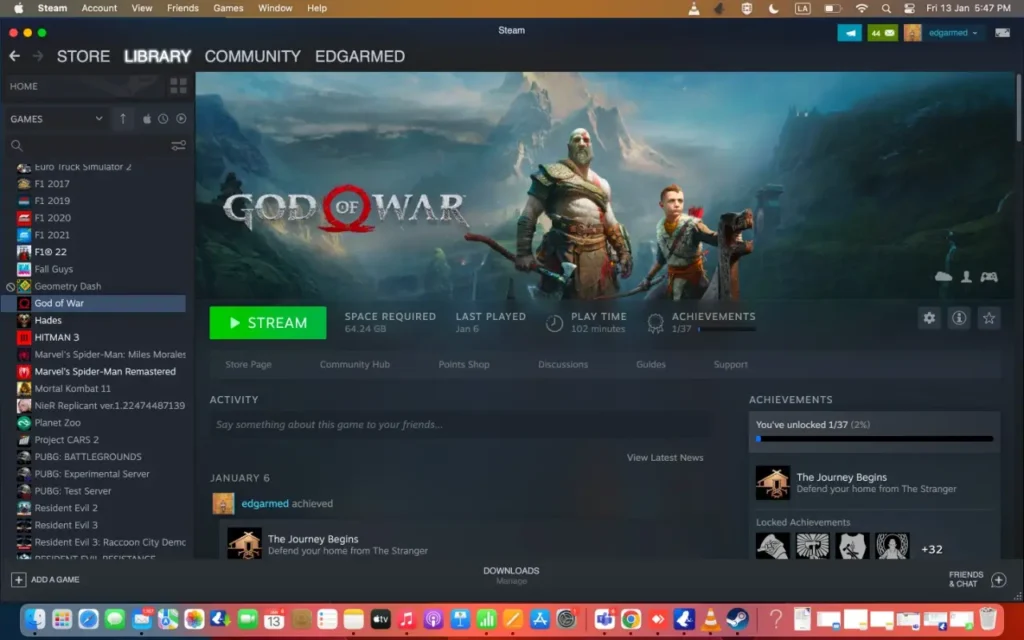
Tutorial para usar Steam Link y Remote Play
1. Una vez hayas descargado Steam Link, debes abrir esa aplicación (no la de Steam) y lo primero que debes hacer es emparejar tu PC con tu Mac.
2. En tu Mac verás la opción de escanear por computadores cercanos. Nunca he logrado que esta opción funcione. Al seleccionar la alternativa de “Other computer” la aplicación te arrojará un PIN.


3. Añade ese PIN en tu PC. Debes ir al menú ubicado superior, selecciona “Steam” > Parámetros > Remote Play > Emparejar Steam Link > Agregar el PIN de 4 números que apareció en Steam Link en tu Mac.
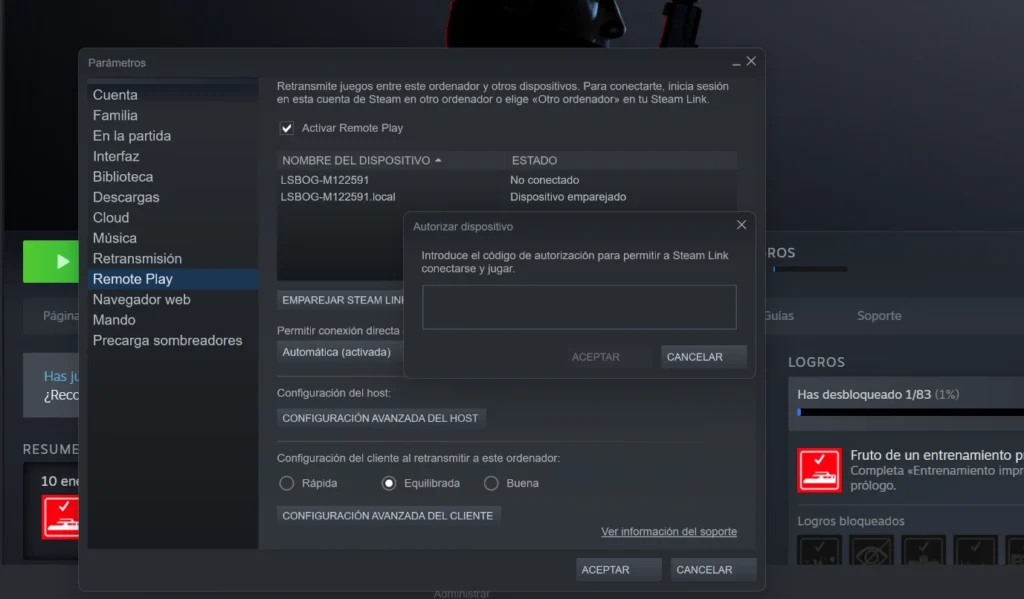
5. Una vez haya empezado el proceso de emparejamiento verás la siguiente pantalla. Para que este sistema funcione bien, debes tener los dos computadores conectados por medio de cable. Es muy difícil que funcione con wifi.
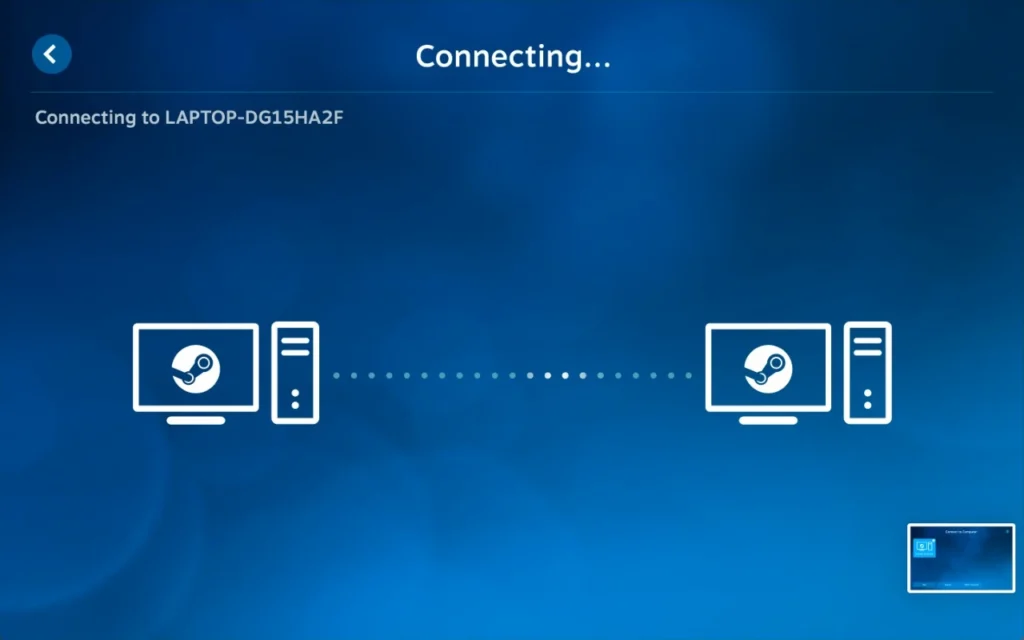
6. Cuando el Mac y el PC estén conectados. Encontrarás tu PC en Steam Link, así:

7. Si lo seleccionas, aparecerán estas otras opciones. En el apartado de conexión puede mostrar “Good Connection” o “Slow Connection”. Si califica tu conexión como Slow, no podrás jugar. Esto ocurre, sobre todo, cuando estás usando wifi.
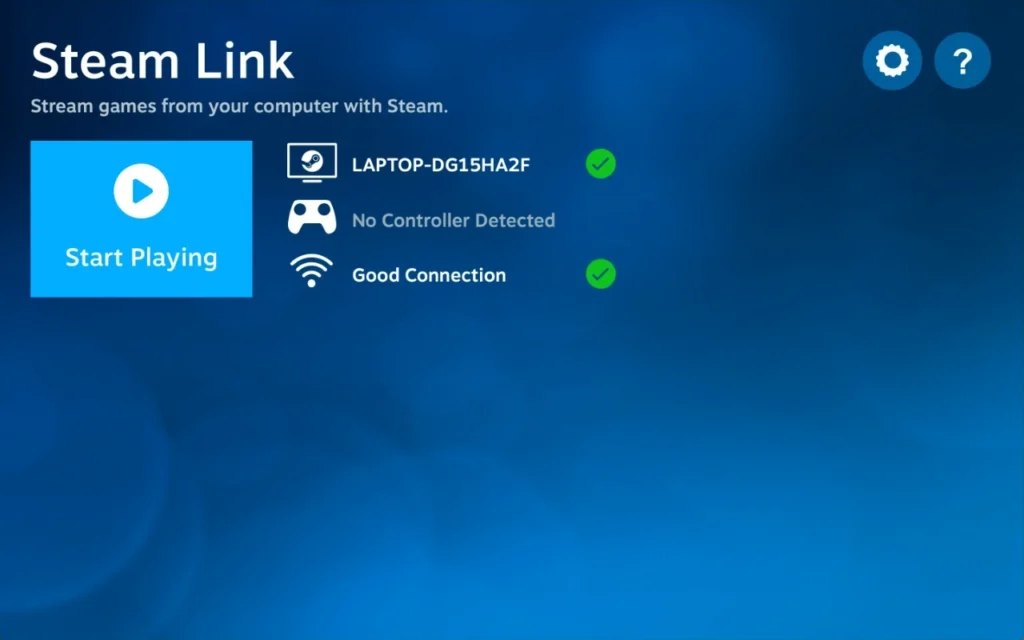
8. Si todo está orden y logras empezar a jugar, Steam Link se abrirá en ambos computadores y desplegará una pantalla de inicio con los juegos disponibles para Stream en tu biblioteca:

9. Abre el juego que quieras jugar y disfruta. Así luce God of War en el Mac. Es difícil que la experiencia sea completamente fluida, pero es una buena alternativa para jugar en el Mac. El juego se estará ejecutando tanto en el PC como en el Mac durante la experiencia con Remote Play.

En conclusión
La experiencia de uso de Steam en un Mac sigue siendo pobre. El catálogo es reducido. Usar Steam Link para jugar por streaming es frustrante y lento. Sin embargo, el chip M1 ofrece una potencia más que suficiente para jugar a excelente calidad la mayoría de los juegos actuales.

